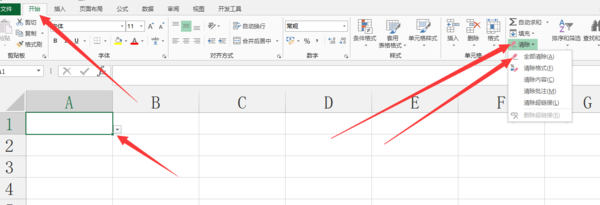![安装操作系统:[23]多系统菜单](/upload/jingyan/2024/1217/856a23d1.jpg)
曾经写了一篇《安装操作系统双系统菜单》经验,详述了如何处理双系统菜单的问题。今天,遇到一位知友提问,情况有些特殊:他被声势浩大的微软不支持正版 Windows XP 操作系统用户的技术支持之宣传感染了,匆匆忙忙装了一个 Windows7 操作系统,形成双系统,结果发现 Windows XP 操作系统并没有像传说中那样不堪一击,而 Windows7 操作系统对老电脑(配置低)支持力度不够,老牛拉新车 —— 不提速。于是将 Windows 7 所在盘格式化了,只保留了Windows XP 操作系统,但是,问题接踵而来,开机启动菜单中还有 Windows 7 选项(启动首选),且滞留在那里,每次开机还需要手动调整到Windows XP 操作系统,挺麻烦。
下载一款VistaBootPRO.exe软件,但是这款软件在Windows XP 操作系统中运行需要有NET环境支持,所以,在安装的过程中,该软件会检测到Windows XP 操作系统并没有安装NET,还需要联网再下载一个NET安装一下,点击 下一步 按钮。
之后会自动来到微软的官网,此时可能会是英文界面,但有一个倒计时,它会检测到操作系统的语言环境,再自动跳转到与之对应的简体中文下载界面,点击 下载 按钮。
点击下载之后,打开的界面并不是NET下载界面,而是微软推荐其它可供下载的软件,点击 不用了,谢谢,请继续 按钮,才能进入正式的下载界面。
千呼万唤始出来,选择好下载位置,点击 下载 按钮即可。
虽然文件不大(只有2.82MB),但是可能会调用系统文件,如果缺少文件,还会自动下载。
万事俱备,稍后,进入安装NET界面,但是一定要点选 我已经阅读并接受许可协议中的条款,否则底部的 安装 按钮无效(是灰色的)。
接下来还是下载过程(保持联网),文件不小(63MB),且网速慢得很(微软服务器限速,和用户带宽无关)耐心等待吧!按照10K/秒的龟速,起码也要数小时……
经过漫长的等待(中间还有0kb/秒),终于下载完毕,可以断网了。
NET下载、安装完毕,再点击 安装 就不会有出错提示了。
然后,就是一路点击 Next 按钮,完成 VistaBootPRO.exe软件的安装。
这个界面的选择项,第一个是删除原有的老版本,第二个选项是没有安装过类似版本。
如要下载快一点,可以直接在百度网盘中下载(注意和操作系统匹配的版本):
百度网盘下载的路径:全部文件>维护电脑>系统文件>系统补丁
分享网址:http://pan.baidu.com/s/1kTwUbjD
安装好软件之后,建议先备份引导,然后再进行删除、调整菜单,只要点击 备份/恢复中心 ▶ BCD备份路径 ▶ 浏览,选中路径,软件就会自动生成备份文件。
将备份文件保存在非C盘(比如:D盘),恢复的话,选择 打开▶找到备份文件▶恢复。
删除无效的Windows7引导步骤是:管理系统条目 ▶ 选中Windows7 ▶ 点击删除按钮即可。
有人说,可以更改系统盘根目录下的boot.ini文件,其实,以前可以使用的方法,在一些多系统中早就无效了!这个XP和Windows7共享C盘的双系统中,根目录的boot.ini文件里面根本没有Windows7的影子。
而在:开始▶控制面板▶系统▶高级▶启动和故障恢复▶设置▶系统启动的下拉菜单中也没有Windows7的踪影(开机时时有Windows7选择菜单的)。如果Windows7操作系统不格式化,是可以在Windows7操作系统中修改的,而Windows XP 操作系统中不能修改(权限的缘故)。
分享【VistaBootPR】汉化版的百度网盘网址:http://pan.baidu.com/s/1qW9BdCw
如有帮助,请点【有用】。
如要细品,可点【收藏】。
如要继续,可点【关注】。
如要送人,可点【分享】。